- トップ >
- コンピュータ >
- 電子メール関連 >
- スパムメール対策について >
- スパムメールの振り分けについて >
ThunderbirdのSPAM振り分け設定例
振り分け設定例 Thunderbird
- 「ローカルフォルダー」を選択後に右クリックし、メニューから「新しいフォルダー」を選択します。
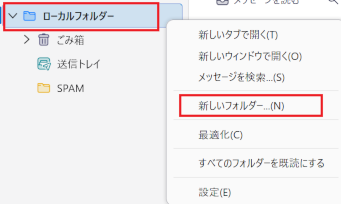
- フォルダーの名前と作成先を設定します。
- 名前: SPAM
-
作成先: ローカルフォルダー
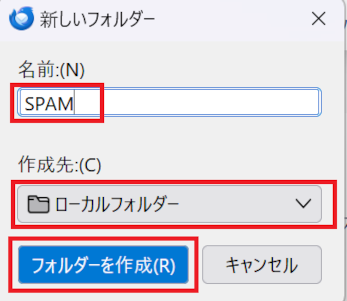
- 画面右上の「≡」をクリックし、「ツール」を選択します。
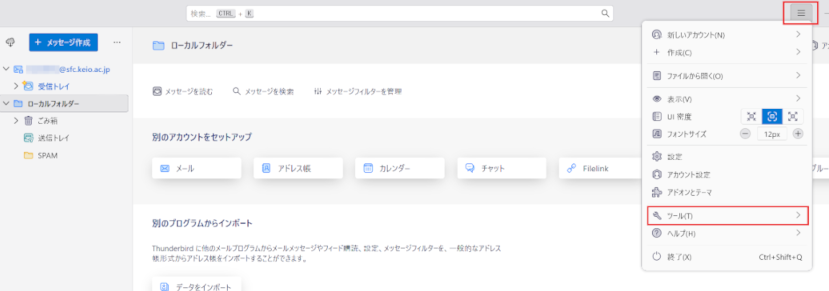
- 「メッセージフィルター」を選択します。
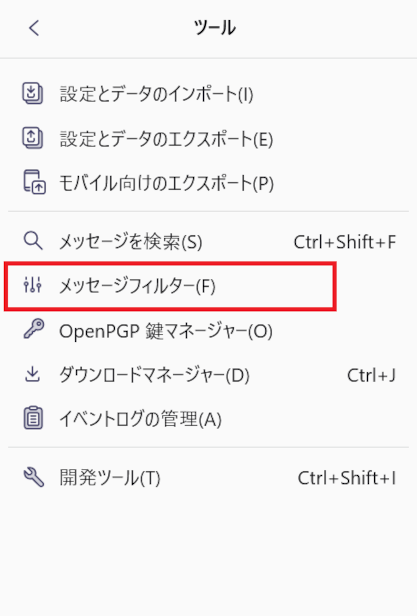
- 「メッセージフィルター」というウインドウが開くので、「新規」をクリックします。
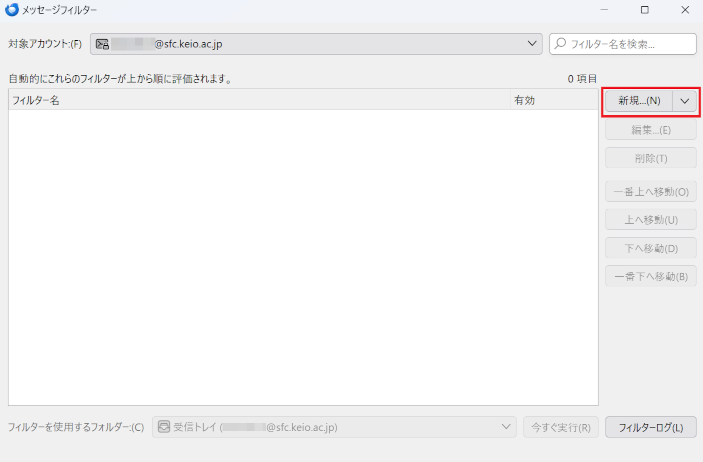
-
「フィルターの設定」というウインドウが開くので、フィルタ名にSPAMと入力し、件名の横の矢印をクリックし「カスタムヘッダー」を選択します。
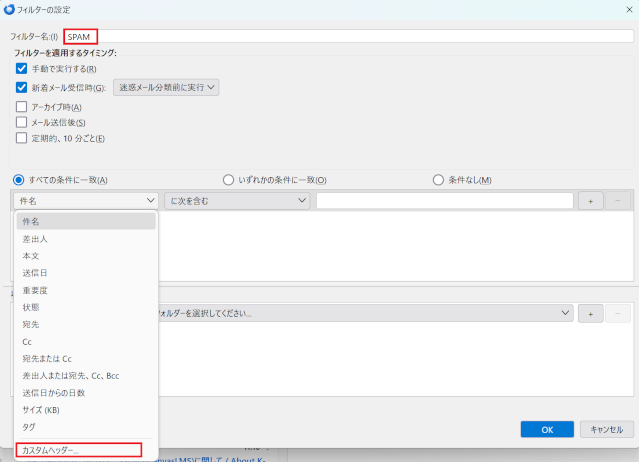
-
「カスタムヘッダー」というウインドウが開くので、「追加するカスタムヘッダー」の項目にX-Ironportと入力し、「追加」をクリックします。
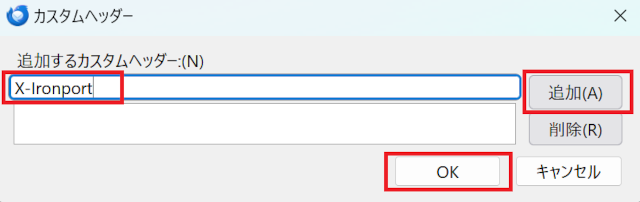
- 「フィルターの設定」のウインドウに戻るので、下記の設定を行い「OK」をクリックします。
- 「受信中のメッセージが次の場合」の項目
- すべての条件に一致にチェック
- X-Ironport
- に次を含む
- SPAM
- 「以下の動作を実行する」の項目
- メッセージを移動する
-
ローカルフォルダーのSPAM
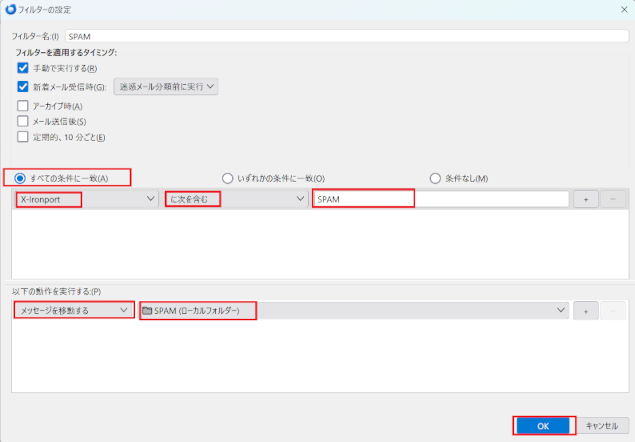
9. 「メッセージフィルター」のウインドウに戻るので、先ほど設定した「SPAM」という項目に「有効」とチェックが入っていたら設定完了です。
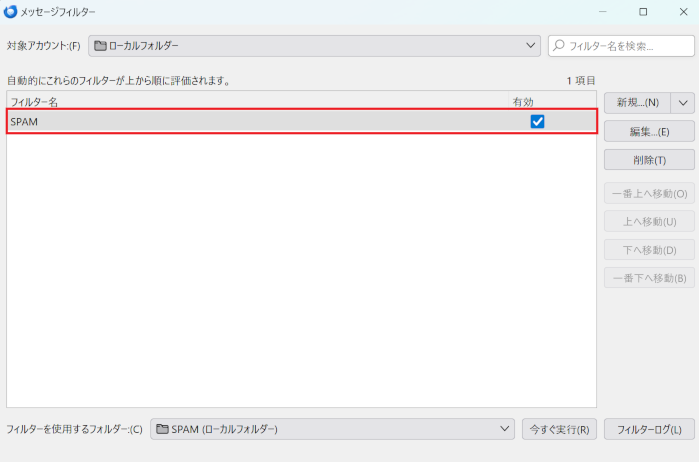
10. 設定後は受信時に自動振り分けが行われます。
最終更新日: 2024年12月24日
内容はここまでです。





